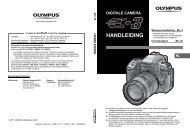LS-20M - Olympus
LS-20M - Olympus
LS-20M - Olympus
You also want an ePaper? Increase the reach of your titles
YUMPU automatically turns print PDFs into web optimized ePapers that Google loves.
Način postavljanja izbornika<br />
Preuređenje datoteka [Replace] A n<br />
Možete premjestiti datoteku u mapu kako biste<br />
promijenili redoslijed reprodukcije. Najprije<br />
odaberite mapu (datoteku) za koju želite<br />
promijeniti redoslijed reprodukcije.<br />
5 Pritisnite gumb + ili − kako biste<br />
odabrali odredište gdje je želite<br />
premjestiti.<br />
4<br />
Način postavljanja izbornika<br />
Gumb + −<br />
Gumb `OK<br />
Gumb MENU<br />
1 Odaberite mapu za koju želite<br />
promijeniti redoslijed datoteka<br />
(☞ str. 32).<br />
2 Odaberite [Replace] na izborniku<br />
[File Menu].<br />
• Pojedinosti o načinu ulaska u postavke<br />
izbornika potražite u odjeljku »Način<br />
postavljanja izbornika« (☞ str. 63).<br />
3 Pritisnite gumb + ili − kako biste<br />
odabrali datoteku koju želite<br />
premjestiti.<br />
6 Pritisnite gumb `OK i potvrdite<br />
postavku.<br />
• Ako ima još datoteka koje želite premjestiti,<br />
ponovite korake od 3 do 6.<br />
• Ako pritisnete gumb 0, a pritom ne<br />
pritisnete gumb `OK, postavke će biti<br />
otkazane i vratit ćete se na prethodni zaslon.<br />
7 Pritisnite gumb MENU kako biste<br />
zatvorili zaslon izbornika.<br />
4 Pritisnite gumb `OK.<br />
• Pokazivač će zasvijetliti kao potvrda da se<br />
datoteka može premjestiti.<br />
HR<br />
78